Word文檔解決英文單詞之間間隔過(guò)大的方法教程
時(shí)間:2023-01-30 08:56:20作者:極光下載站人氣:1899
在word文檔這款軟件中進(jìn)行辦公時(shí),我們有時(shí)候會(huì)需要在其中錄入一些英文單詞,在其中添加英文單詞后我們同樣可以對(duì)其進(jìn)行基礎(chǔ)的編輯和設(shè)置。有的小伙伴在Word文檔中輸入英文單詞時(shí)發(fā)現(xiàn)單詞中間的間隔太大了,那小伙伴們知道遇到這種情況該如何解決嗎,其實(shí)解決方法是非常簡(jiǎn)單的。我們只需要借助Word文檔中的“中文版式”功能就可以輕松進(jìn)行調(diào)節(jié)了。在Word文檔中“開(kāi)始”選項(xiàng)卡下點(diǎn)擊中文版式按鈕后,在子選項(xiàng)中點(diǎn)擊“調(diào)整寬度”,在打開(kāi)的窗口中調(diào)整一個(gè)合適的文字寬度就可以成功解決問(wèn)題了,操作起來(lái)非常地簡(jiǎn)單,小伙伴們可以打開(kāi)自己的Word文檔后一起操作起來(lái)。接下來(lái),小編就來(lái)和小伙伴們分享具體的操作步驟了,有需要或者是有興趣了解的小伙伴快來(lái)和小編一起往下看看吧!
操作步驟
第一步:點(diǎn)擊打開(kāi)需要調(diào)整英文單詞中間間隔的Word文檔;
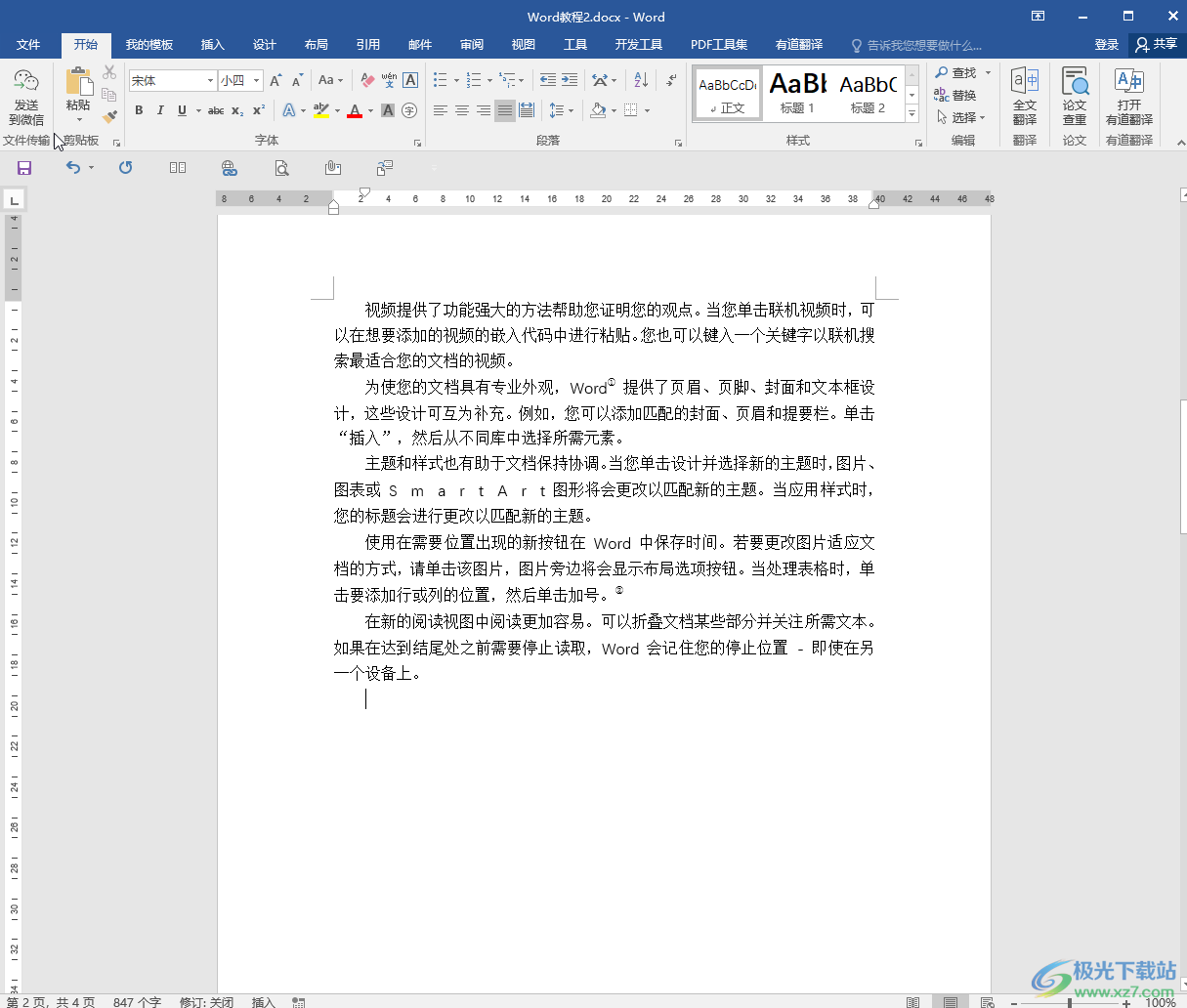
第二步:選中需要調(diào)整的英文單詞,在“開(kāi)始”選項(xiàng)卡中點(diǎn)擊如圖所示的“中文版式”按鈕,在子選項(xiàng)中點(diǎn)擊“調(diào)整寬度”按鈕;
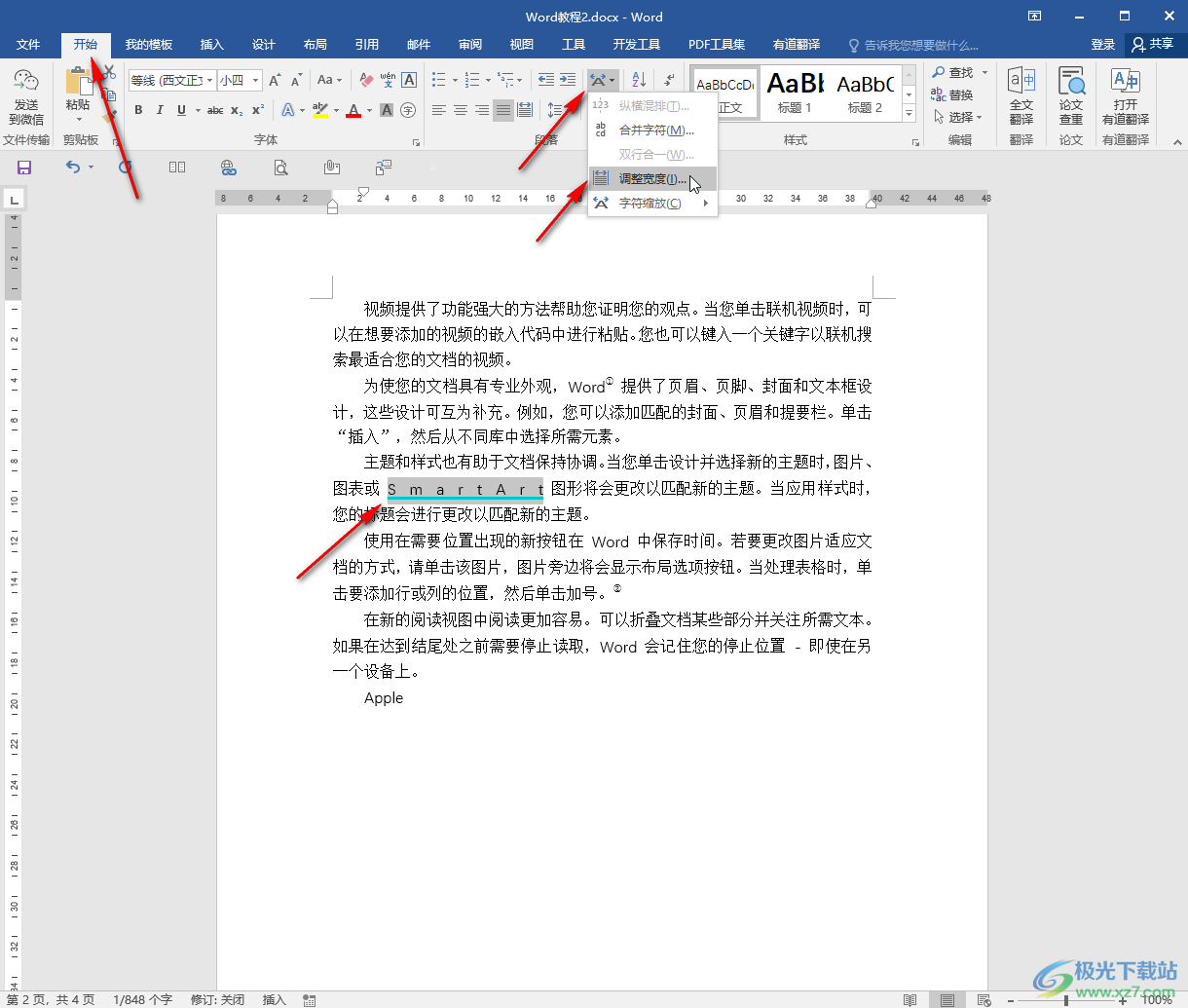
第三步:在打開(kāi)的“調(diào)整寬度”窗口,可以看到文字寬度較大;
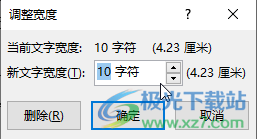
第四步:我們將其設(shè)置為一個(gè)較小的寬度,然后點(diǎn)擊“確定”,可以多操作幾次,以得到合適的文字間距;
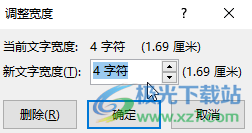
第五步:就會(huì)得到如圖所示的文字寬度效果,后續(xù)再次輸入英文單詞時(shí)間距也是正常的;
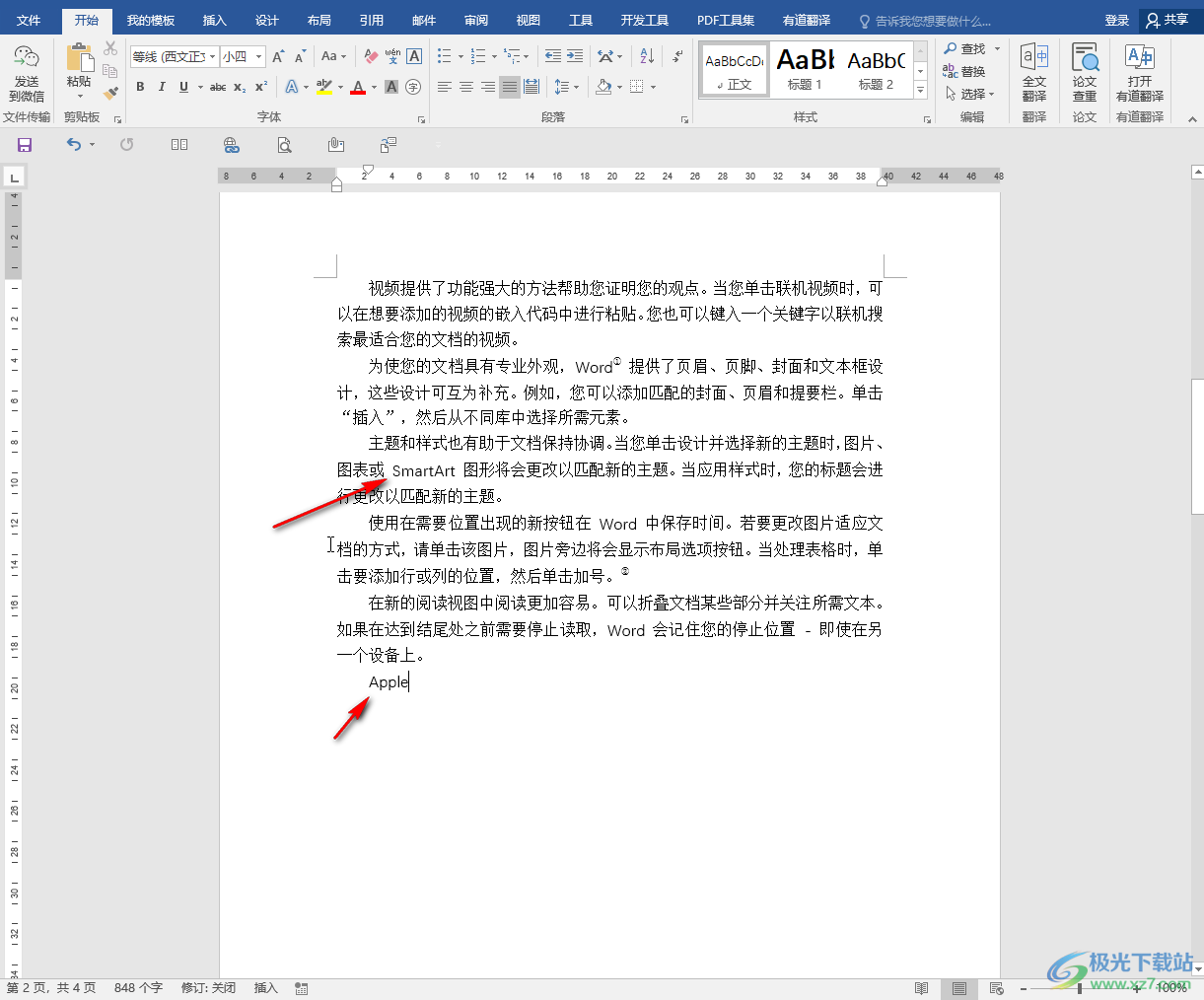
第六步:在“中文版式”按鈕下,我們還可以點(diǎn)擊設(shè)置文字的字符縮放效果。
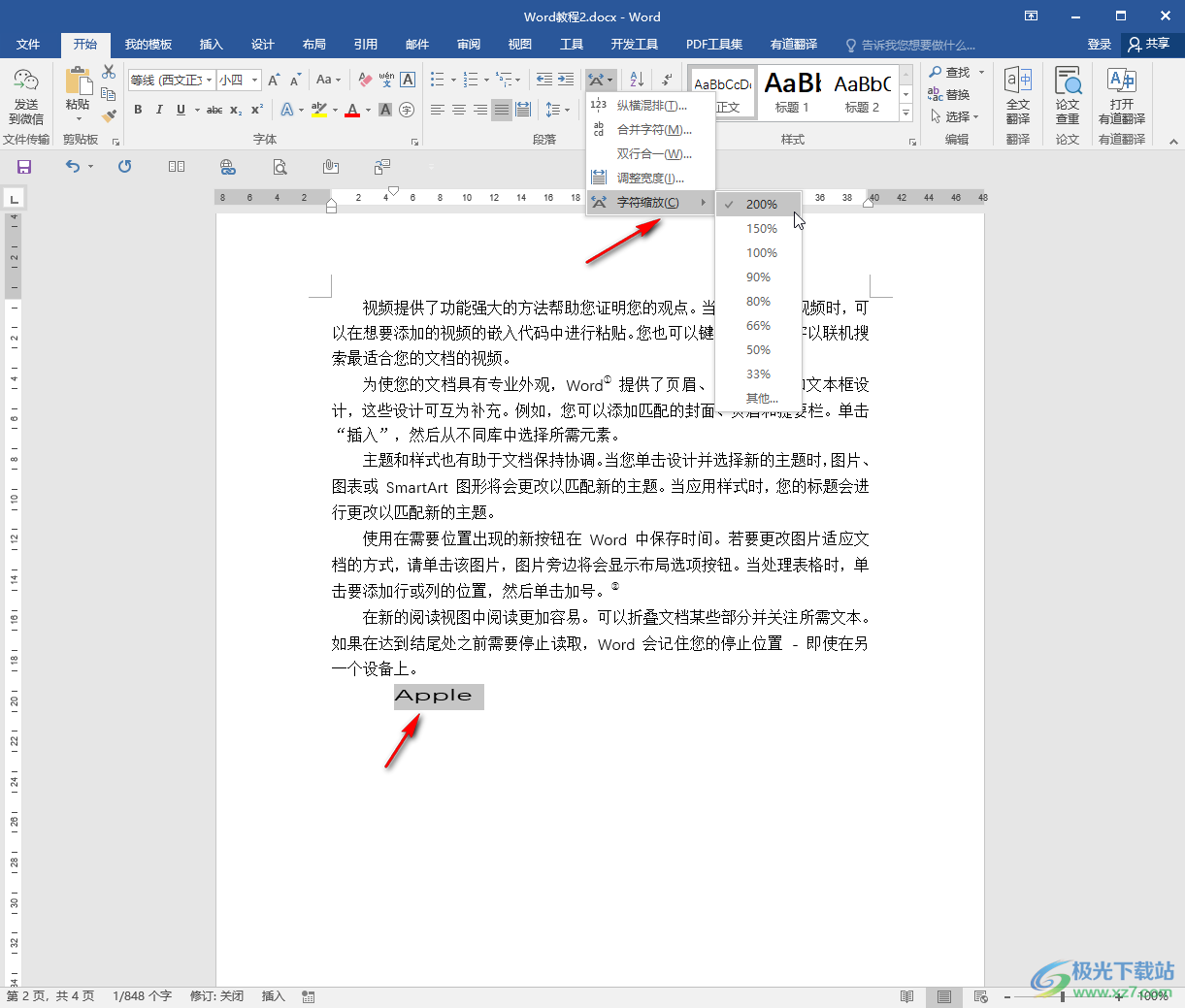
以上就是Word文檔中解決英文單詞中間間隔過(guò)大的方法教程的全部?jī)?nèi)容了。通過(guò)上面的教程我們可以看到,在“中文版式”下,我們還可以點(diǎn)擊使用“縱橫混排,合并字符,雙行合一”等功能,小伙伴們感興趣的話可以去探索一下哦。

大小:60.68 MB版本:1.1.2.0環(huán)境:WinAll, WinXP, Win7
- 進(jìn)入下載
相關(guān)推薦
相關(guān)下載
熱門(mén)閱覽
- 1百度網(wǎng)盤(pán)分享密碼暴力破解方法,怎么破解百度網(wǎng)盤(pán)加密鏈接
- 2keyshot6破解安裝步驟-keyshot6破解安裝教程
- 3apktool手機(jī)版使用教程-apktool使用方法
- 4mac版steam怎么設(shè)置中文 steam mac版設(shè)置中文教程
- 5抖音推薦怎么設(shè)置頁(yè)面?抖音推薦界面重新設(shè)置教程
- 6電腦怎么開(kāi)啟VT 如何開(kāi)啟VT的詳細(xì)教程!
- 7掌上英雄聯(lián)盟怎么注銷賬號(hào)?掌上英雄聯(lián)盟怎么退出登錄
- 8rar文件怎么打開(kāi)?如何打開(kāi)rar格式文件
- 9掌上wegame怎么查別人戰(zhàn)績(jī)?掌上wegame怎么看別人英雄聯(lián)盟戰(zhàn)績(jī)
- 10qq郵箱格式怎么寫(xiě)?qq郵箱格式是什么樣的以及注冊(cè)英文郵箱的方法
- 11怎么安裝會(huì)聲會(huì)影x7?會(huì)聲會(huì)影x7安裝教程
- 12Word文檔中輕松實(shí)現(xiàn)兩行對(duì)齊?word文檔兩行文字怎么對(duì)齊?
最新排行
- 1騰訊視頻電腦版用手機(jī)號(hào)登錄的方法教程
- 2dev c++設(shè)置語(yǔ)法高亮的教程
- 3淘寶微信支付在哪里
- 4WPS PPT將圖片一次性插入到不同幻燈片中的方法
- 5微信自動(dòng)扣費(fèi)業(yè)務(wù)在哪里關(guān)閉
- 6微信實(shí)名認(rèn)證在哪里改
- 7微信支付密碼在哪里修改
- 8黑神話悟空配置要求
- 9網(wǎng)易云音樂(lè)教師節(jié)活動(dòng)一年免會(huì)員2024
- 10淘寶怎么用微信支付
- 11百度網(wǎng)盤(pán)分享密碼暴力破解方法,怎么破解百度網(wǎng)盤(pán)加密鏈接
- 12赤兔圖片轉(zhuǎn)換器將圖片旋轉(zhuǎn)270度方法
網(wǎng)友評(píng)論